麥克風在 Google Meet 中無法使用?嘗試這些常見的修復

發現解決 Google Meet 麥克風問題的有效方法,包括音頻設置、驅動程序更新等技巧。
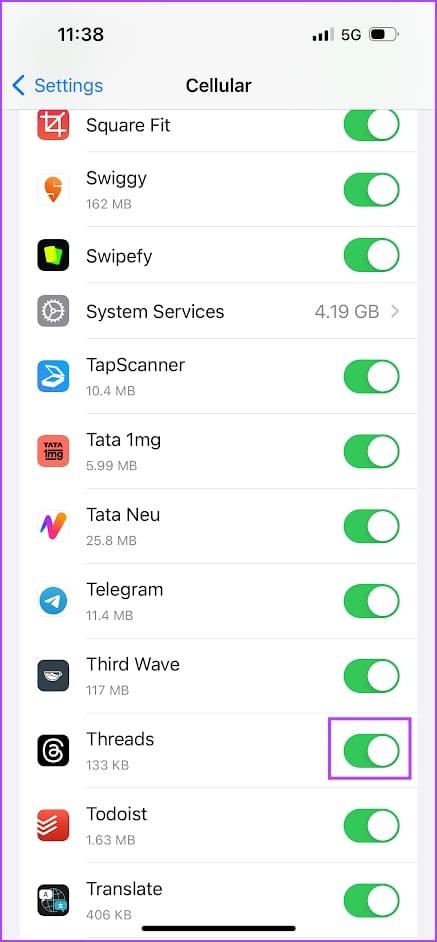
快速提示
如果您嘗試使用行動數據在 Threads 上發帖,但似乎不起作用,請檢查您是否已停用該應用程式的蜂窩數據存取權。
第 1 步:開啟「設定」應用程式。點擊蜂窩網路。
第 2 步:向下捲動並啟用「線程」切換。
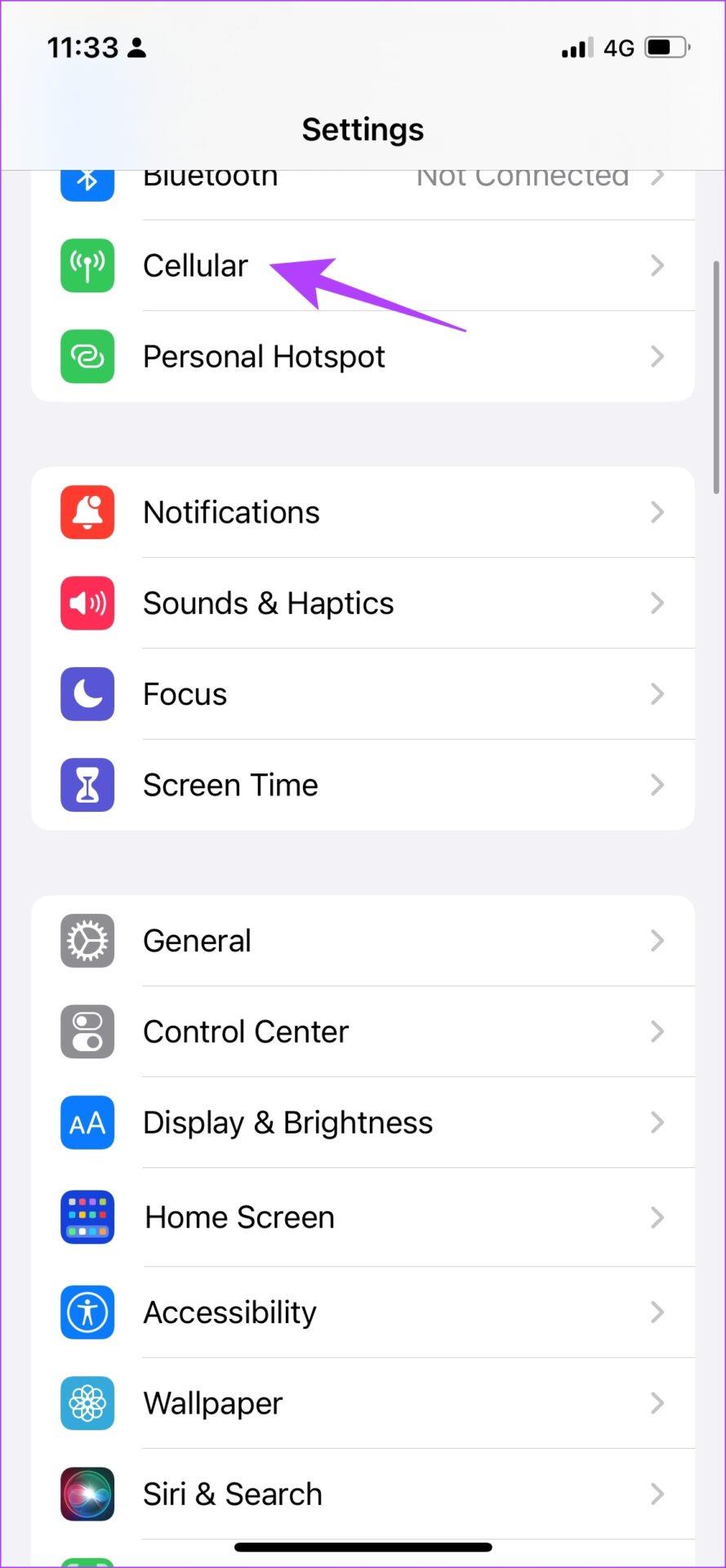
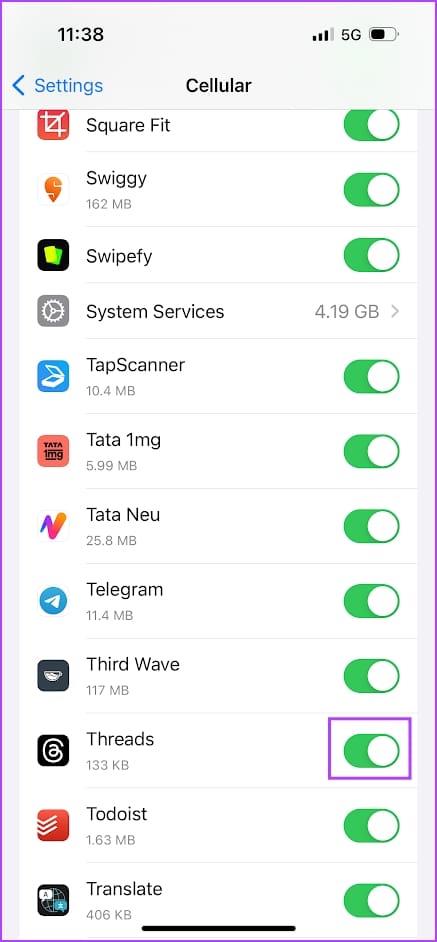
步驟 1:長按應用程式圖示並選擇應用程式資訊。點擊選單中的“連接方法”或任何類似選項。
步驟 2:確保您已選取Wi-Fi和行動資料選項- 這表示應用程式可以透過這兩種模式連接到網路。
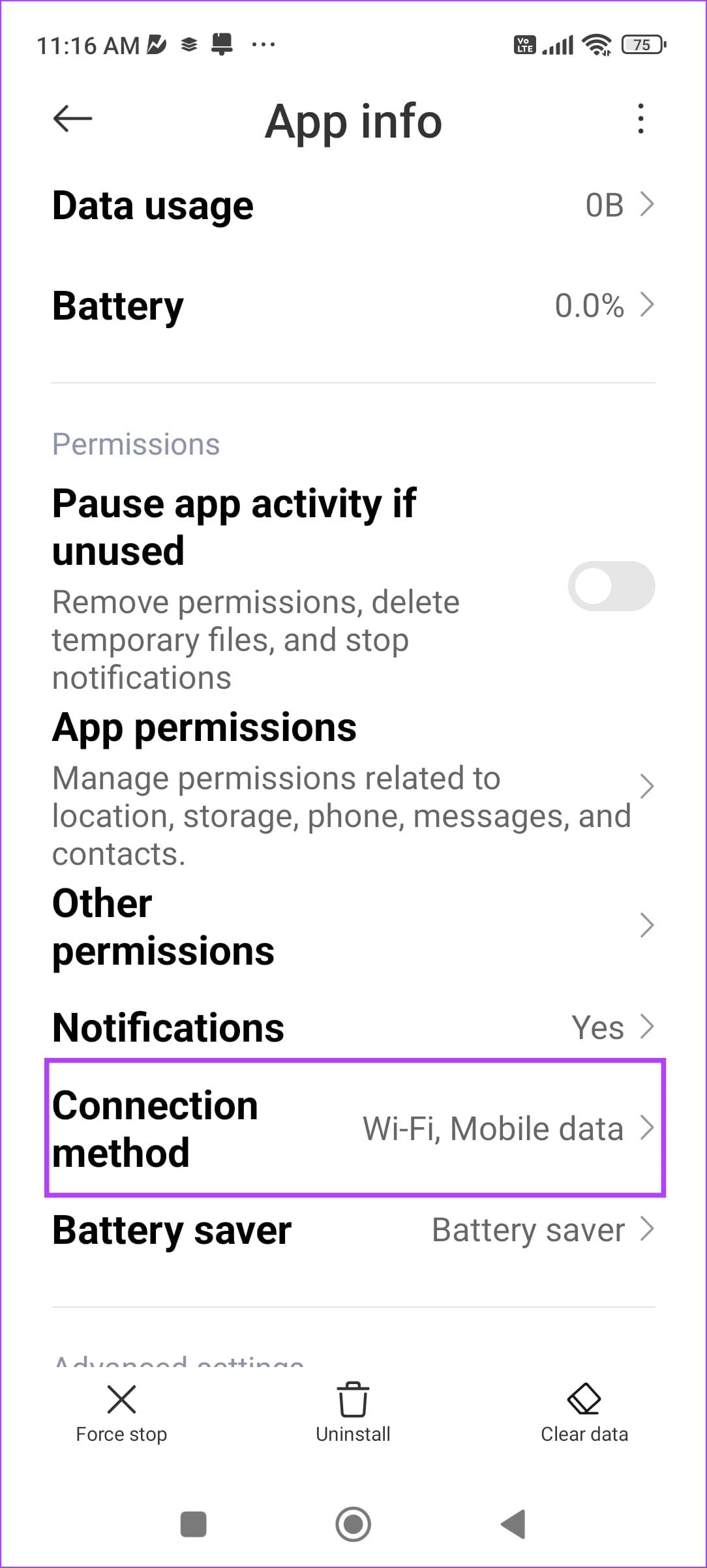
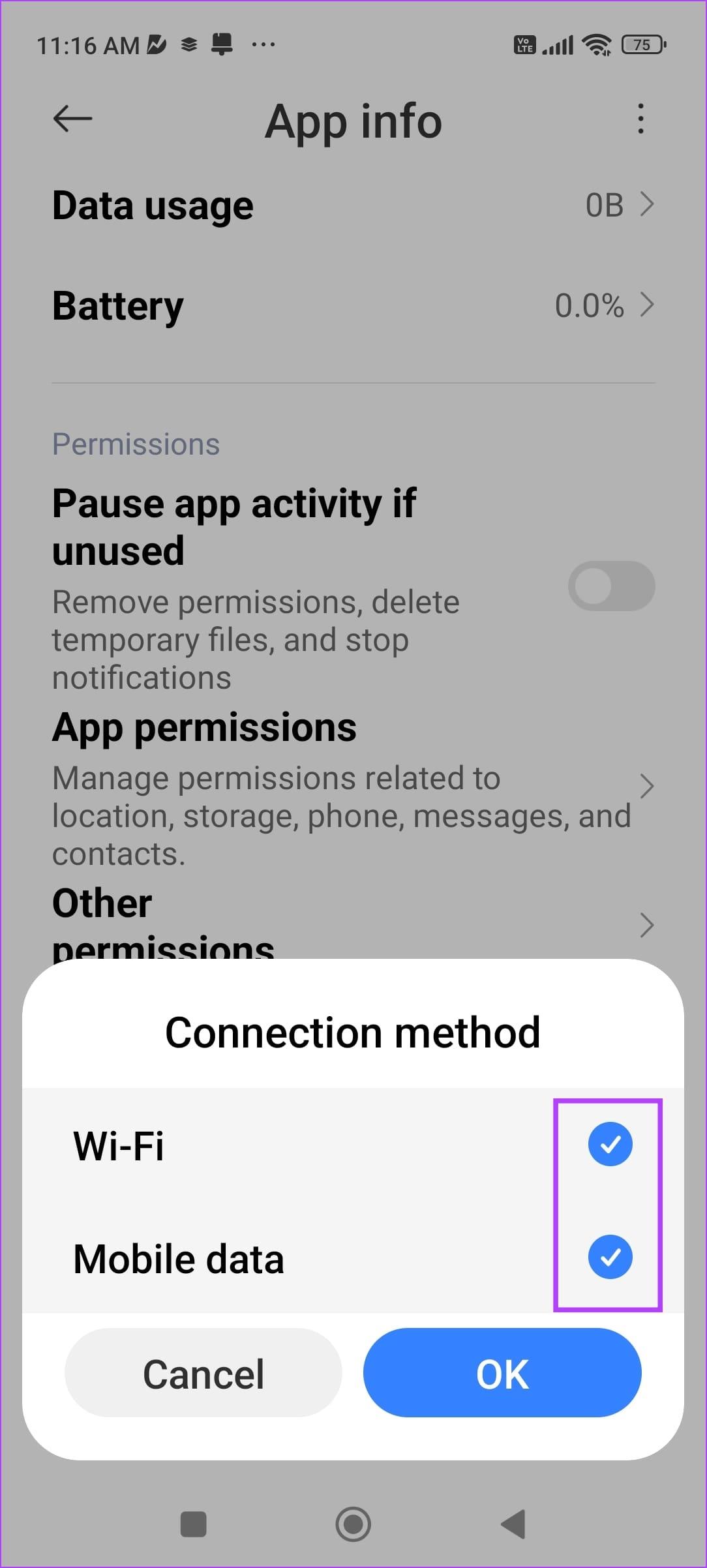
累積的快取檔案可能會導致許多問題,並且可能會阻止您在執行緒上發布任何內容。
卸載iPhone 上的應用程式會刪除臨時數據,包括快取和垃圾檔案。但是,它仍然保留其他重要數據,例如您的登入資訊、應用程式內下載和購買等。
步驟 1:在 iPhone 上,前往“設定” > “通用” > “iPhone 儲存空間”
步驟 2:向下捲動並選擇“Threads”應用程式 > 點擊“卸載應用程式”。再次點擊卸載應用程式以確認您的操作。
第 3 步:現在,點擊「重新安裝應用程式」。
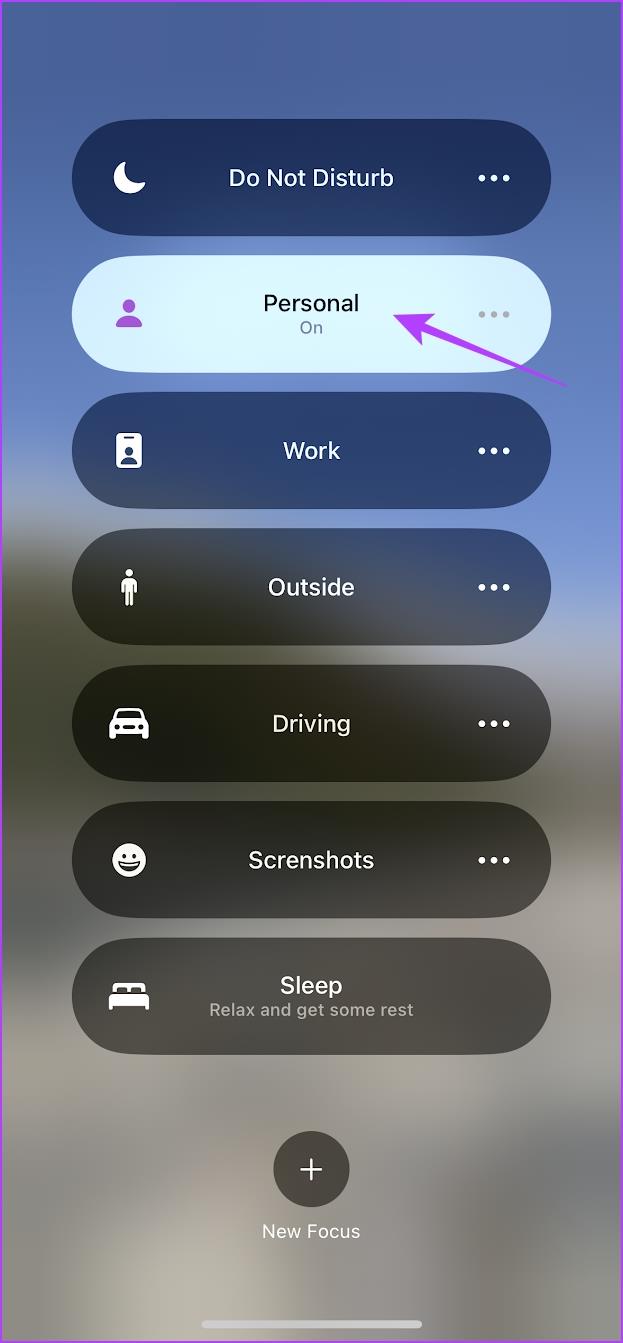
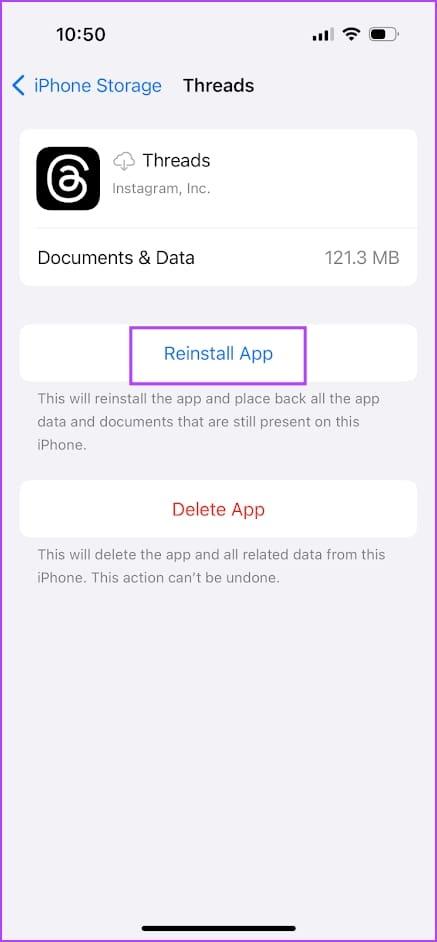
步驟 1:前往「設定」 > 點選「應用程式」 > 選擇「管理應用程式」。
步驟 2:選擇「執行緒」 >「選擇清除資料」。
步驟 3:選擇清除快取並點選確定進行確認。
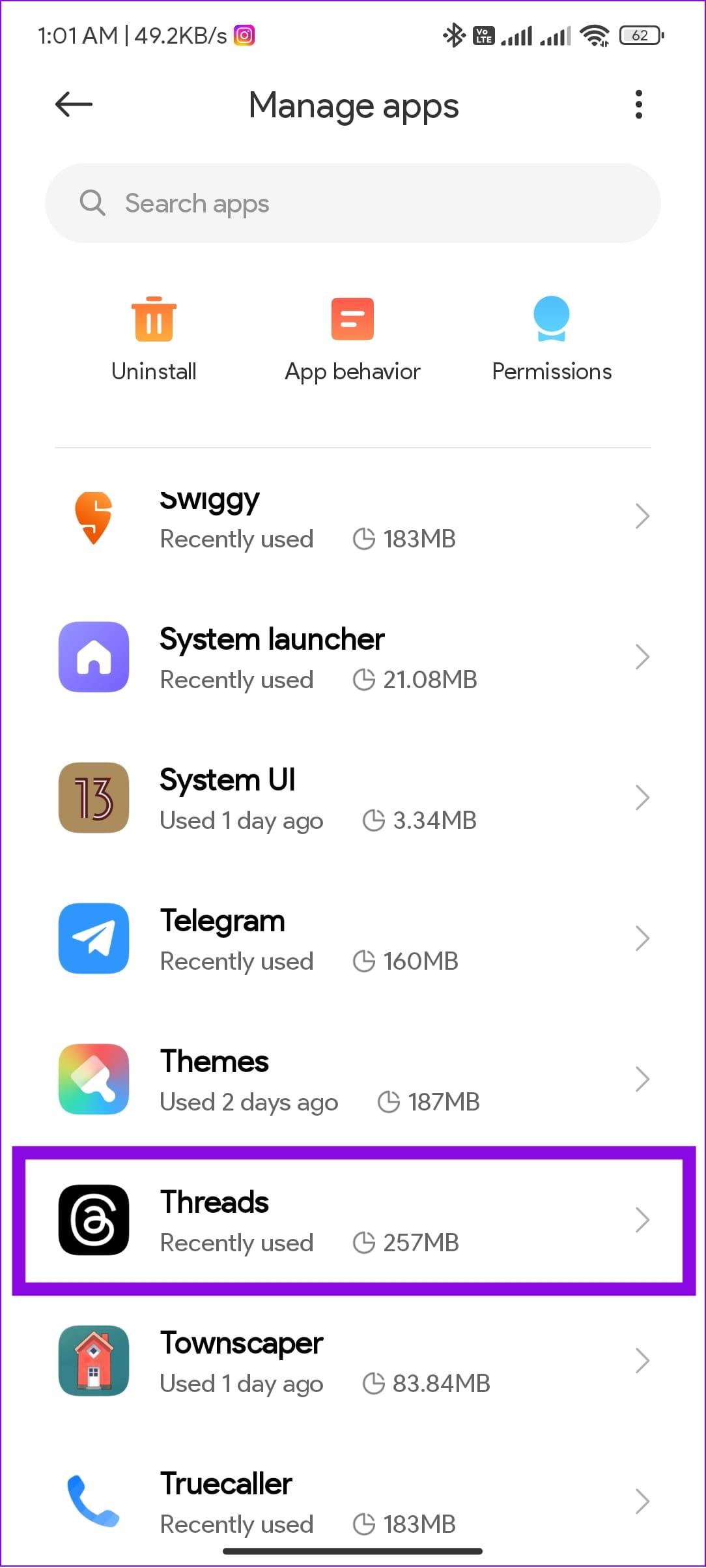
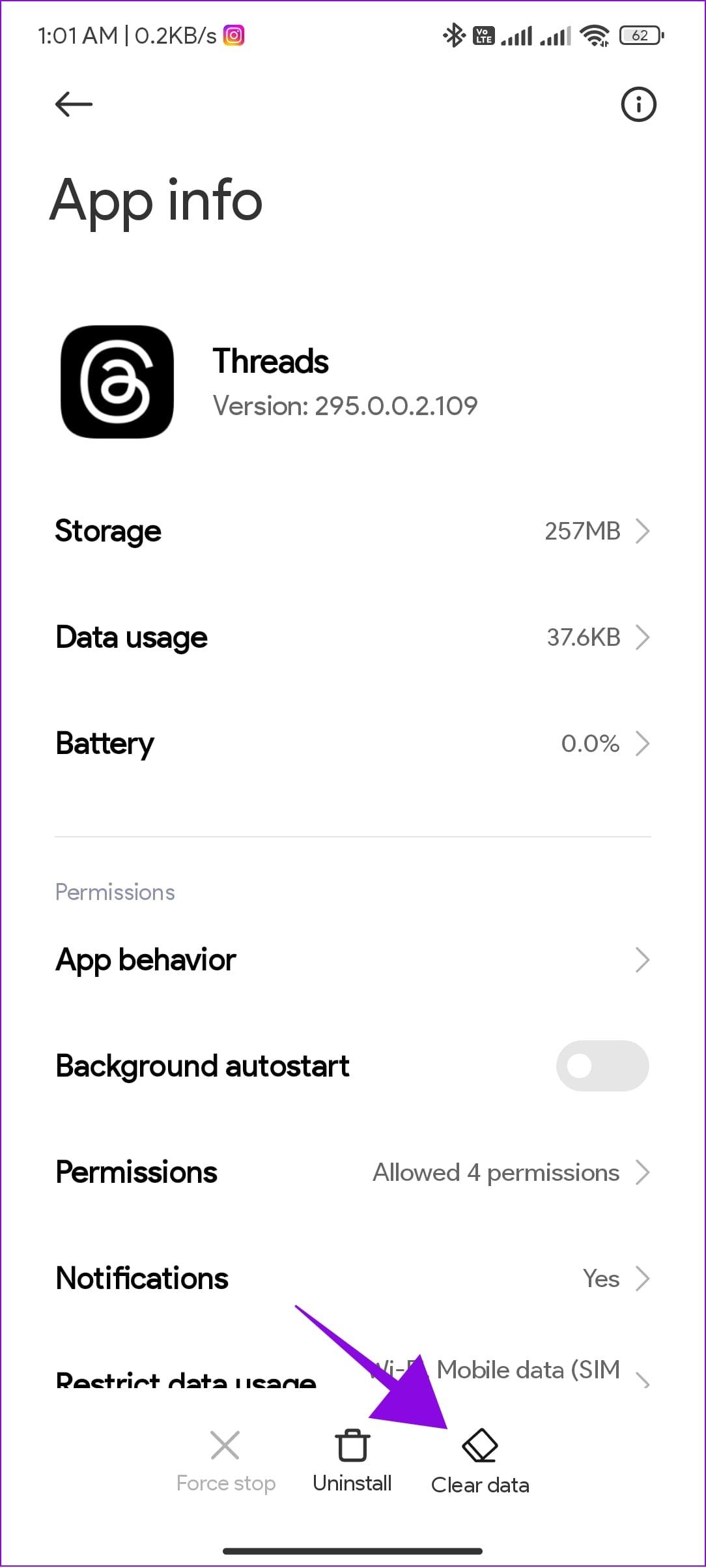
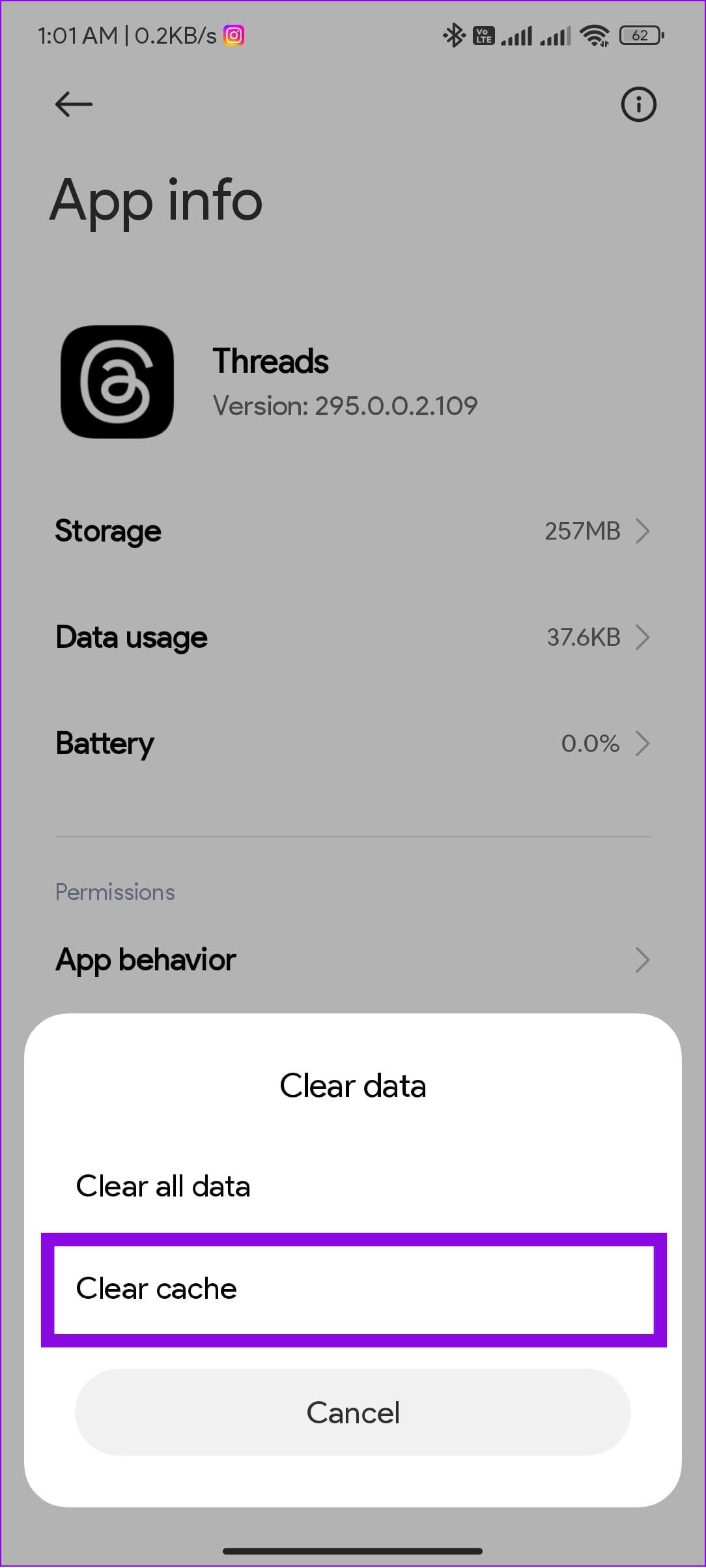
當您 強制停止應用程式時,所有相關活動都將停止,甚至可能清除相關文件。因此,當再次打開應用程式時,它可以快速重新啟動。操作方法如下:
步驟 1:前往「設定」 > 點選「應用程式」 > 選擇「管理應用程式」。
步驟 2:選擇「執行緒」並點選「強制停止」。點選“確定”進行確認。
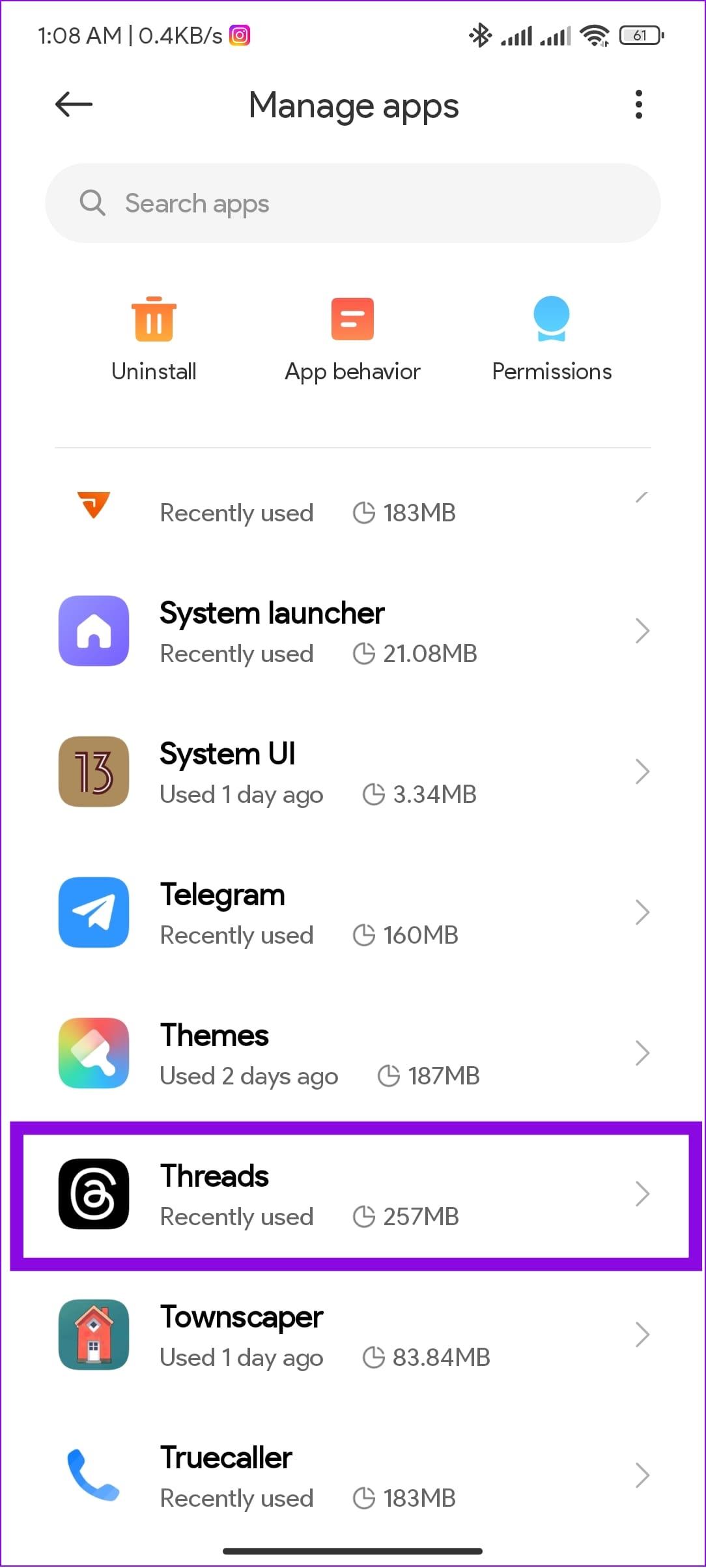
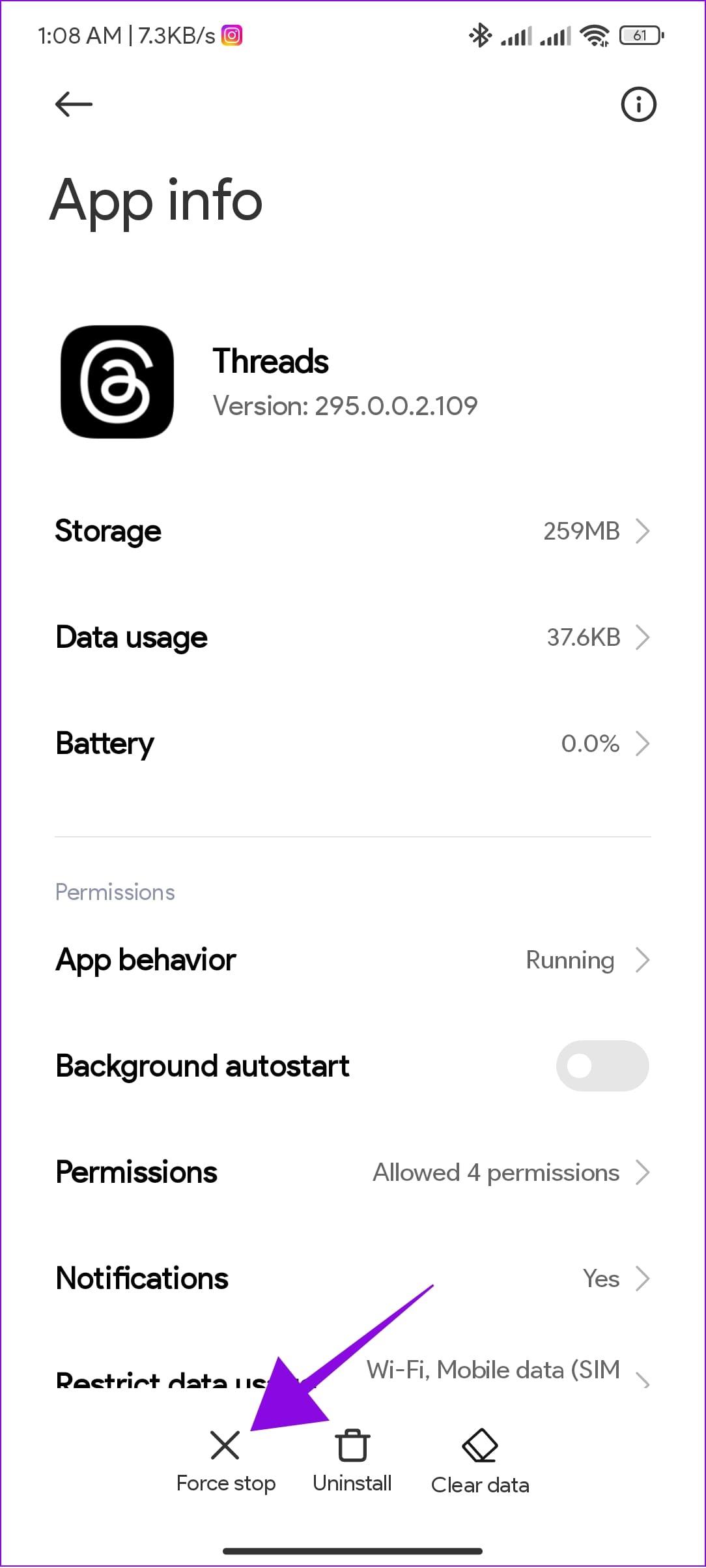
發現解決 Google Meet 麥克風問題的有效方法,包括音頻設置、驅動程序更新等技巧。
在 Twitter 上發送訊息時出現訊息發送失敗或類似錯誤?了解如何修復 X (Twitter) 訊息發送失敗的問題。
無法使用手腕檢測功能?以下是解決 Apple Watch 手腕偵測不起作用問題的 9 種方法。
解決 Twitter 上「出錯了,重試」錯誤的最佳方法,提升用戶體驗。
如果您無法在瀏覽器中登入 Google 帳戶,請嘗試這些故障排除提示以立即重新取得存取權限。
借助 Google Meet 等視頻會議工具,您可以在電視上召開會議,提升遠程工作的體驗。
為了讓您的對話更加安全,您可以按照以下步驟在行動裝置和桌面裝置上為 Instagram 聊天啟用端對端加密。
了解如何檢查您的 Dropbox 安全設定有助於確保您的帳戶免受惡意攻擊。
YouTube TV 為我們提供了許多堅持使用的理由,因為它融合了直播電視、點播視頻和 DVR 功能。讓我們探索一些最好的 YouTube 電視提示和技巧。
您的三星手機沒有收到任何通知?嘗試這些提示來修復通知在您的 Samsung Galaxy 手機上不起作用的問題。








